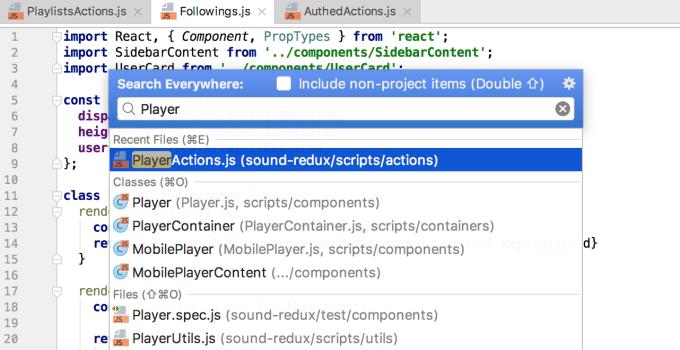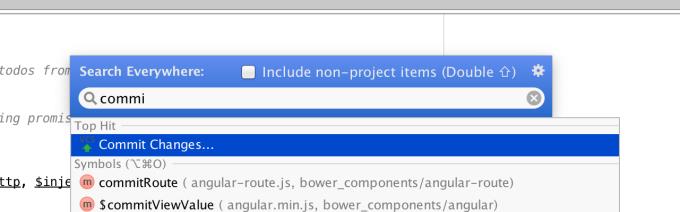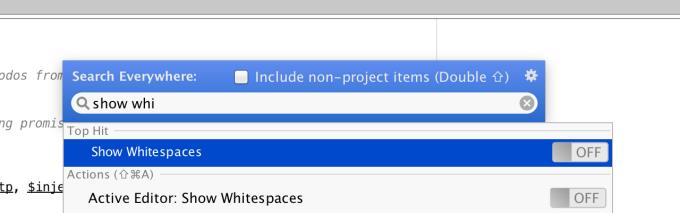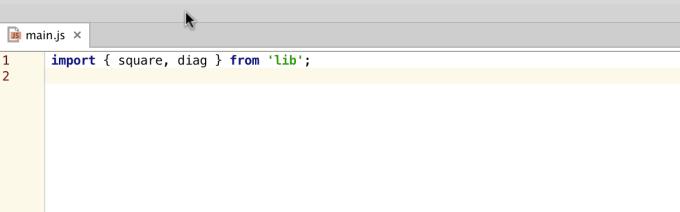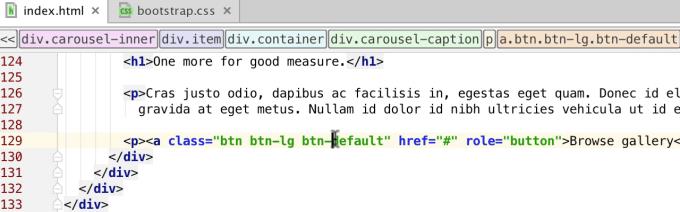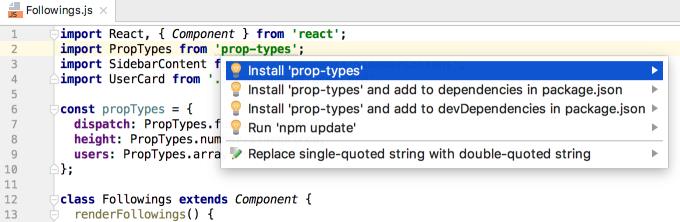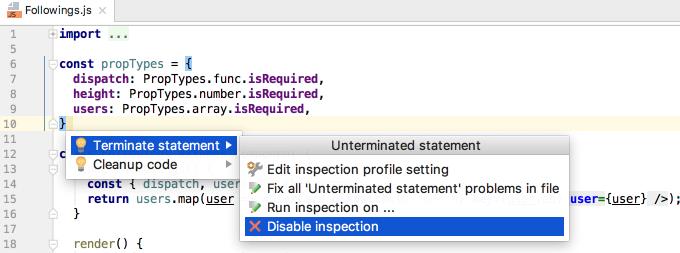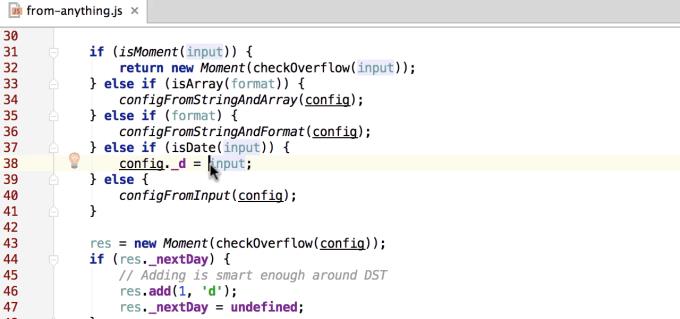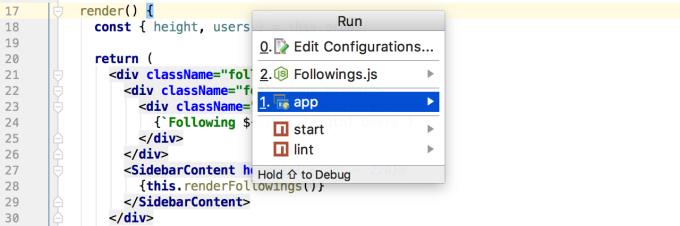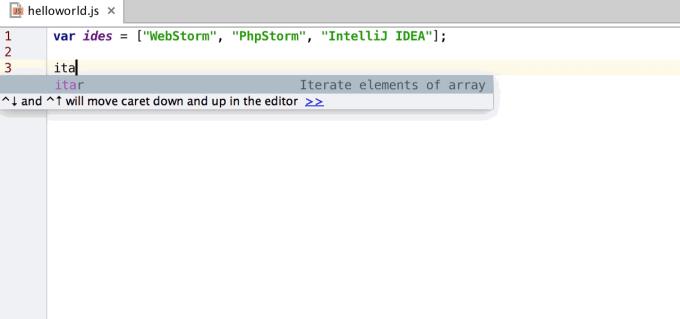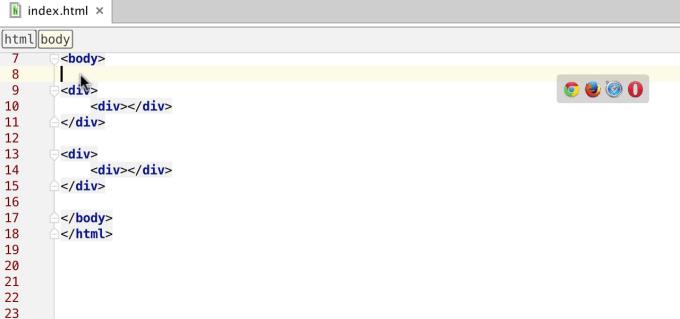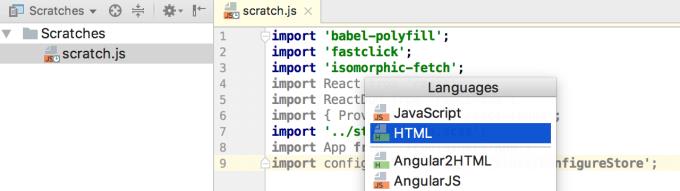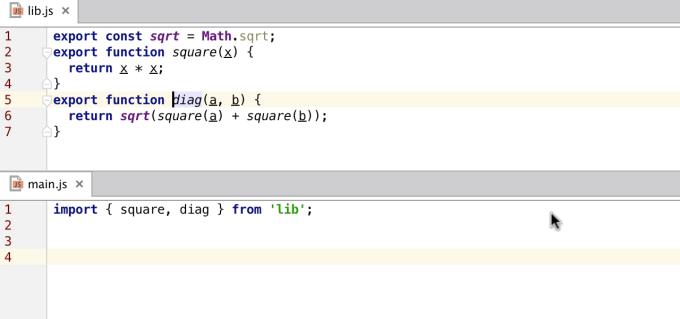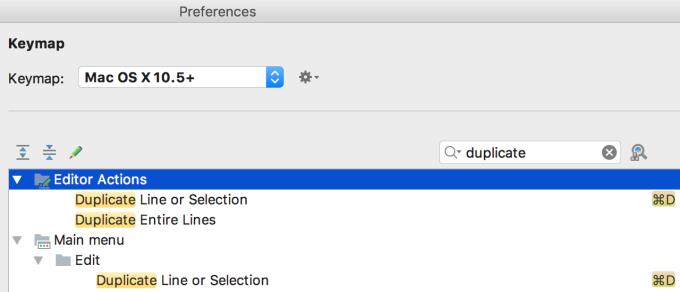WebStorm è un ottimo software di programmazione e ha anche scorciatoie da tastiera per quasi tutte le operazioni. Il seguente articolo condividerà le 10 scorciatoie da tastiera essenziali di cui ogni utente WebStorm ha bisogno.
Quando utilizziamo la maggior parte dei software, ci sentiamo produttivi quando possiamo eseguire rapidamente attività di uso frequente. Le scorciatoie sono sempre una soluzione di lunga data e un ottimo supporto per questo scopo, aiutando gli utenti a risparmiare tempo significativo. Tutte le scorciatoie da tastiera WebStorm nell'articolo sono disponibili nel diagramma della tastiera predefinito per Windows, Linux, Mac OS X 10.5 e versioni successive. Puoi personalizzare facilmente la configurazione della tastiera in Preferenze | Keymap .
Cerca ovunque: Maiusc + Maiusc
Come suggerisce il nome, la ricerca popup ovunque consente agli utenti di cercare qualsiasi dato nel progetto, così come l'IDE.
Puoi trovare file, simboli, funzioni, variabili, classi o altri componenti nel codice e navigare rapidamente verso di essi:
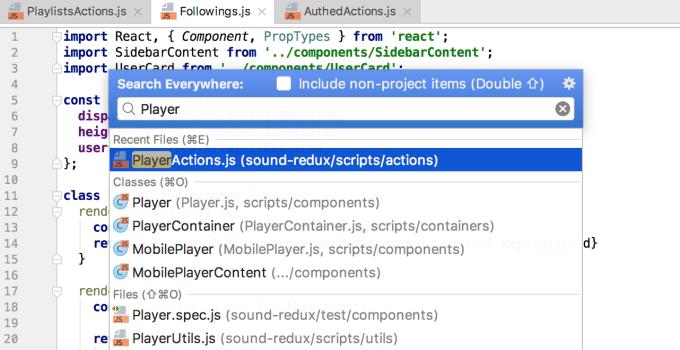
Puoi anche cercare attività ed eseguirle.
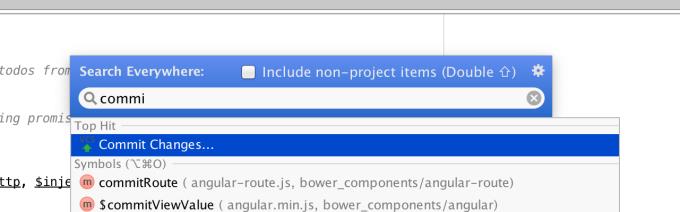
Puoi anche cercare tra le impostazioni IDE, anche attivare o disattivare alcune opzioni direttamente nel popup.
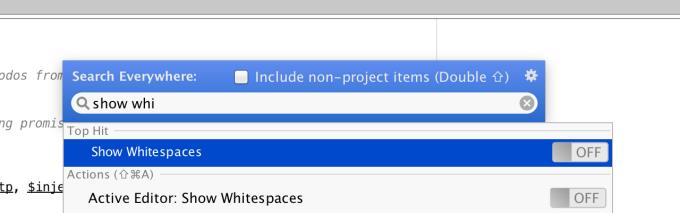
Vai alla dichiarazione: Ctrl + B (⌘B) o Ctrl + Click (⌘-Click)
È possibile passare istantaneamente ad una funzione, metodo definito o dichiarazioni di variabili, di classe, la composizione, gli stili CSS semplicemente Ctrl-clic su di esso o mettere tappi su di esso e premere Ctrl + B . Questo collegamento può anche aiutarti nel file di riferimento o nel modulo importato.
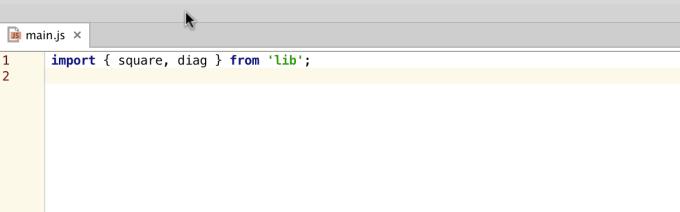
Se WebStorm trova più di una dichiarazione per la stessa funzione, verrà richiesto di selezionarne una dall'elenco a discesa.
Finalizza il codice sostituendo: Tab
Quando si inizia a digitare i dati in WebStorm, il popup completa il codice generato automaticamente per facilitare la programmazione. Fondamentalmente, è sufficiente premere Invio per selezionare uno dei suggerimenti forniti. Tuttavia, se è necessario sostituire una funzione o modificare la classe CSS, premere Tab e l'elemento corrente verrà sostituito dall'elemento di ricerca selezionato.
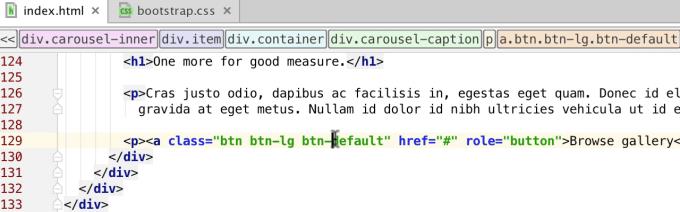
Mostra azioni correlate: Alt + Invio o ⌥-Invio
WebStorm ha molte intenzioni che ti aiutano a correggere rapidamente errori, creare codice o modificare le impostazioni del progetto. Inserisci un cursore nel codice evidenziato o sottolineato, quindi premi Alt + Invio per visualizzare un elenco di attività correlate disponibili. Per esempio:
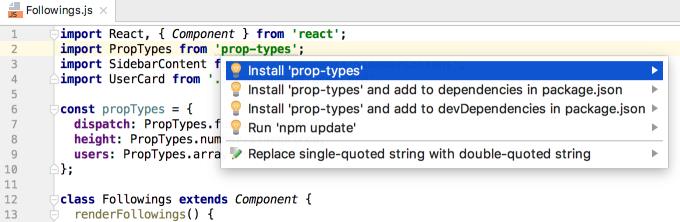
Non vuoi vedere alcun avviso? Scegli Elimina per disattivare la verifica di quella riga di codice o file o Disabilita per l'intero progetto.
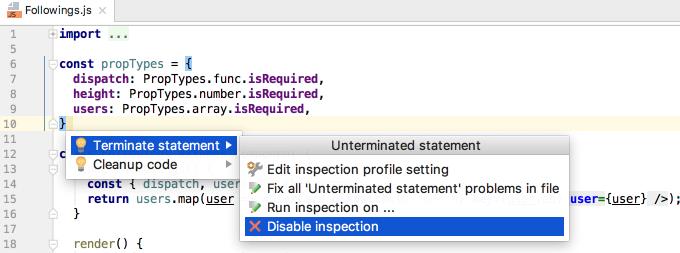
Espandi la selezione: Ctrl + W o ⌥-Freccia su
Con l'attività Estendi selezione, è possibile selezionare rapidamente qualsiasi blocco di codice senza usare il mouse:
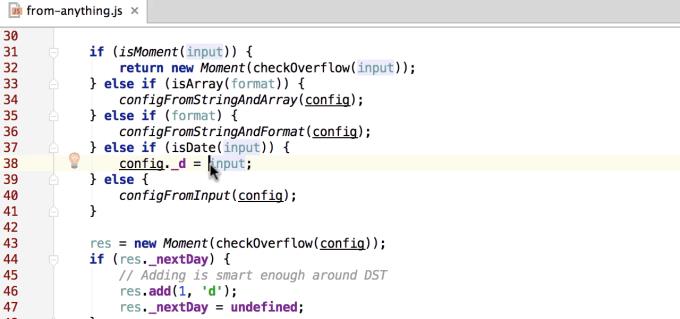
Esegui ...: Alt + Maiusc + F10 o ⌃⌥R
Il modo più veloce per eseguire una delle configurazioni di esecuzione del progetto è premere Alt + Maiusc + F10 su Windows o Ctrl-Alt-R su un Mac e selezionare una configurazione dal popup.
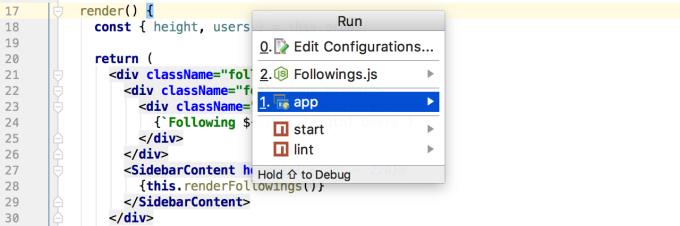
Suggerimento : tieni premuto Maiusc e premi Invio per eseguire la configurazione del debug invece di eseguirlo.
Apri il modello Espandi live: scheda
Il modello Expand Live è davvero una soluzione che ti fa risparmiare molto tempo. Digita l'abbreviazione breve, quindi premi Tab per espanderla nel codice. Passa dal segnaposto di una variabile all'altra nel modello premendo nuovamente Tab.
WebStorm ha una ricca raccolta di modelli, inclusi i modelli Postfix. Puoi anche aggiungere i tuoi modelli personalizzati.
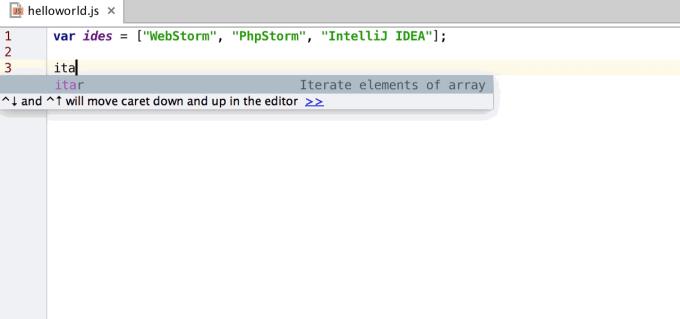
WebStorm supporta anche le abbreviazioni Emmet per HTML e CSS. Puoi espanderli con Tab.
Cursore multiplo: Alt + clic
La popolare funzione multi-cursore è disponibile anche su WebStorm. Premi Alt + clic per utilizzare più cursori contemporaneamente, quindi modifica le loro posizioni contemporaneamente.
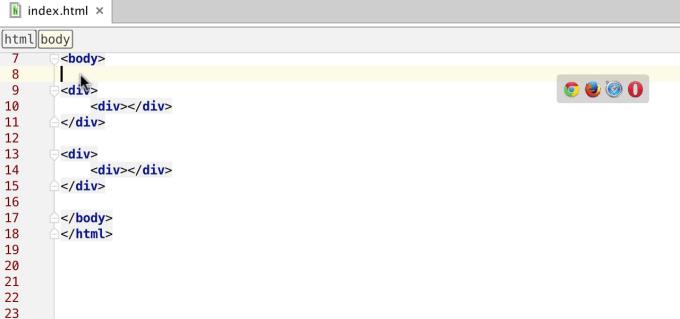
Nuovo file scratch: Ctrl + Alt + Maiusc + Inserisci o ⇧⌘N
Con il file Scratch, è possibile creare rapidamente esempi di codice o scrivere note mentre si lavora nell'IDE, senza influire sul file di progetto, ma ottenere comunque il supporto del codice. Il file di memoria virtuale viene salvato nell'IDE. Puoi accedervi facilmente da qualsiasi progetto.
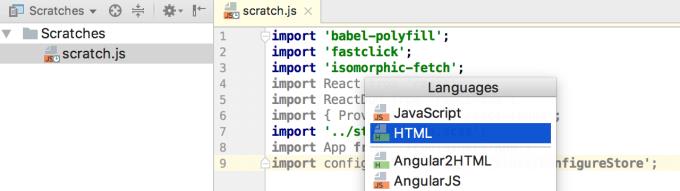
Rifattorizzare il codice: Alt + Control + Maiusc + T o ⌃T
Il refactoring del codice è una caratteristica importante di WebStorm. Per accedere rapidamente all'elenco di refactoring disponibile per i codici selezionati, premere Alt + Control + Maiusc + T o Ctrl-T :
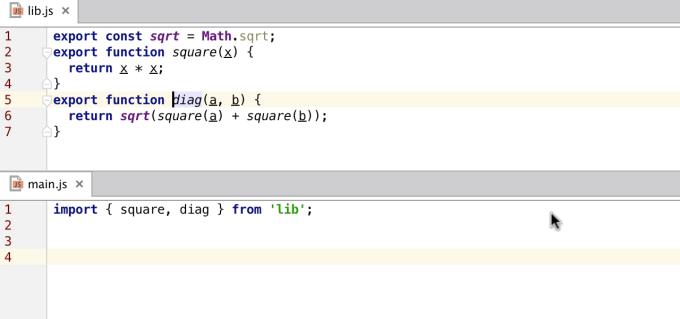
Altre scorciatoie da tastiera
Per un elenco completo delle scorciatoie da tastiera predefinite, visitare la tabella di riferimento della mappa dei tasti nell'IDE tramite Guida | Riferimento keymap predefinito o qui .
In alternativa, tramite la configurazione Keymap in Preferenze | Keymap . Qui puoi cercare per nome dell'attività o scorciatoia:
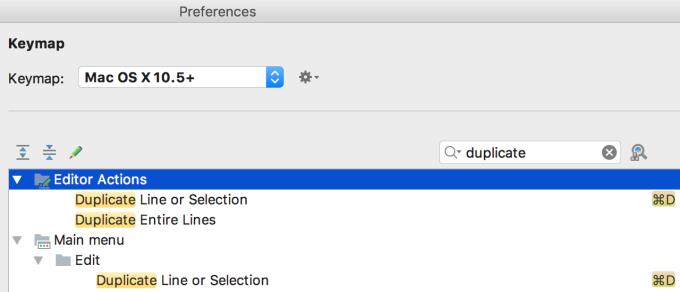
Inoltre, ricorda il collegamento per Cerca ovunque , puoi visualizzare i collegamenti correlati o provare Visual Shortcut Mapper con la mappa dei tasti WebStorm predefinita disponibile.
Speriamo che le scorciatoie sopra ti aiuteranno a risparmiare tempo e ad usare WebStorm in modo efficace come preferisci.